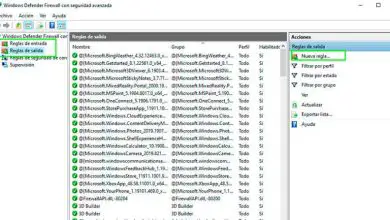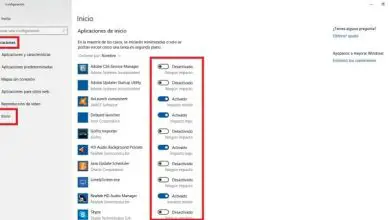Come trovare e utilizzare il convertitore di valuta nascosto in Windows 10
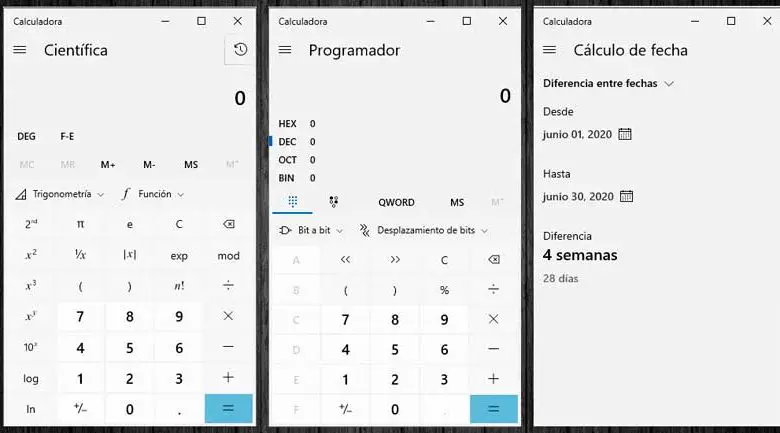
Microsoft ha compiuto decenni di sviluppo con l’intenzione di offrire innovazione e qualità nei suoi servizi. Molti degli strumenti nativi di Windows 10 hanno mostrato un notevole miglioramento, come l’implementazione di un convertitore di valuta che è spesso nascosto.
Come trovare il convertitore di valuta nascosto in Windows 10?
L’innovativo convertitore di valuta è nascosto all’interno della famosa calcolatrice di Windows. La calcolatrice è uno strumento nativo che esiste da molte versioni precedenti di Windows e ora mostra una notevole evoluzione.
- Per accedere al convertitore, accedi alla calcolatrice dal menu di avvio digitando la parola calcolatrice.
- Fare clic sul pulsante del menu con tre strisce orizzontali e selezionare l’ opzione valuta.
Ora la calcolatrice ha un aspetto diverso, sebbene l’interfaccia sia semplice e abbastanza intuitiva. Si può notare che vengono visualizzati due campi, la valuta iniziale e il risultato, che è la valuta finale.
Inizialmente viene scelta la valuta che viene inserita e poi quella del risultato finale dopo la conversione. Puoi scegliere tra un ampio gruppo di valute in tutto il mondo che offrono il loro valore aggiornato quasi in tempo reale.
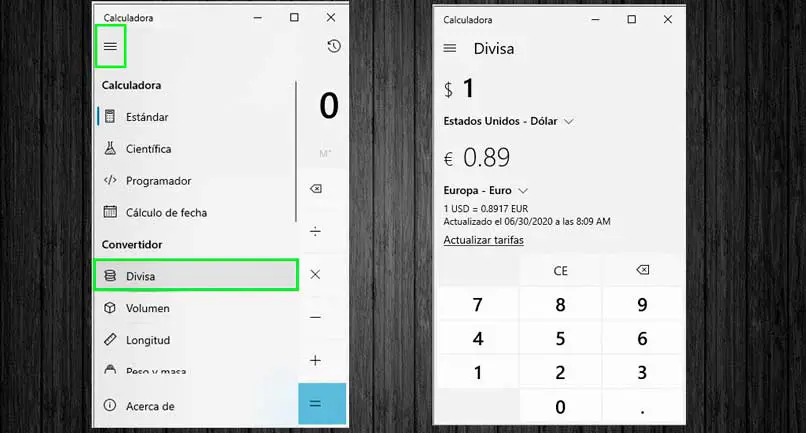
Infatti, appena sopra il tastierino numerico viene visualizzata la data e l’ora dell’ultimo aggiornamento. È uno strumento molto pratico che ti permette di fare a meno dell’uso di Internet per convertire le valute da una pagina del browser.
Nel caso in cui i valori del convertitore non siano aggiornati c’è un link appena sotto la data dell’ultimo aggiornamento per posizionare il valore più recente della valuta.
Altri usi della calcolatrice di Windows 10
La calcolatrice di Windows 10 ha più opzioni disponibili per tutti i suoi utenti. Lungi dall’essere lo strumento fondamentale che a un certo punto sarebbe diventato indispensabile nella realizzazione di tante attività educative, personali e professionali.
Le modalità di base offerte dalla calcolatrice sono standard, scientifica, programmatore e calcolo della data. Per quanto riguarda la funzione convertitore, può calcolare volume, lunghezza, peso e massa, temperatura, energia, area, velocità, potenza, dati, pressione, angolo e tempo.
Una nuova funzione molto interessante e pratica della calcolatrice è la possibilità di sovrapporre l’applicazione ad altre. Cioè, la calcolatrice è visibile anche quando si utilizza un’altra applicazione, il che consente di eseguire calcoli in modo molto comodo, senza dover passare da un’applicazione all’altra.
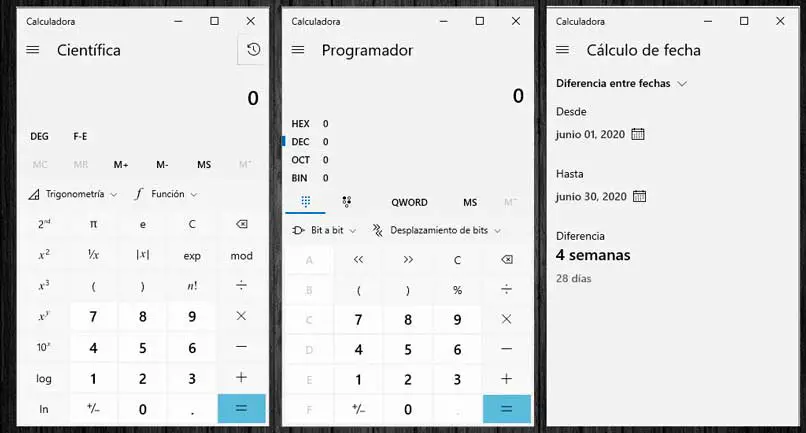
Massimizza la calcolatrice
L’espansione delle dimensioni della calcolatrice in modalità standard, scientifica o programmatore introduce nuove funzionalità. Accedi allo storico delle ultime operazioni eseguite e alle memorie che hanno lo stesso utilizzo del tasto M di una calcolatrice.
I valori possono anche essere archiviati in memoria per l’uso in operazioni future. Con il tasto MC sulla calcolatrice è possibile cancellare tutti i dati archiviati in memoria.
Modalità calcolatrice scientifica
La selezione della modalità calcolatrice scientifica aumenta le opzioni disponibili per eseguire le operazioni. Puoi eseguire calcoli molto più complessi come trigonometria, funzioni ed esponenti.
Modalità di pianificazione
La modalità programmatore è ideale per calcolare il sistema binario in base 2, ottale in base 8, decimale in base 10 ed esadecimale in base 16. Questi tipi di calcoli vengono eseguiti nei settori delle telecomunicazioni e dell’informatica, per eseguire calcoli come l’indirizzo IP.
Modalità di calcolo della data
È una modalità semplice poiché non ha una tastiera ed è sufficiente scegliere tra due date per calcolare quanto tempo intercorre tra un periodo e l’altro. Il calcolo viene effettuato in anni, mesi e giorni. È molto utile sapere quanto tempo hai a disposizione per svolgere una determinata attività.